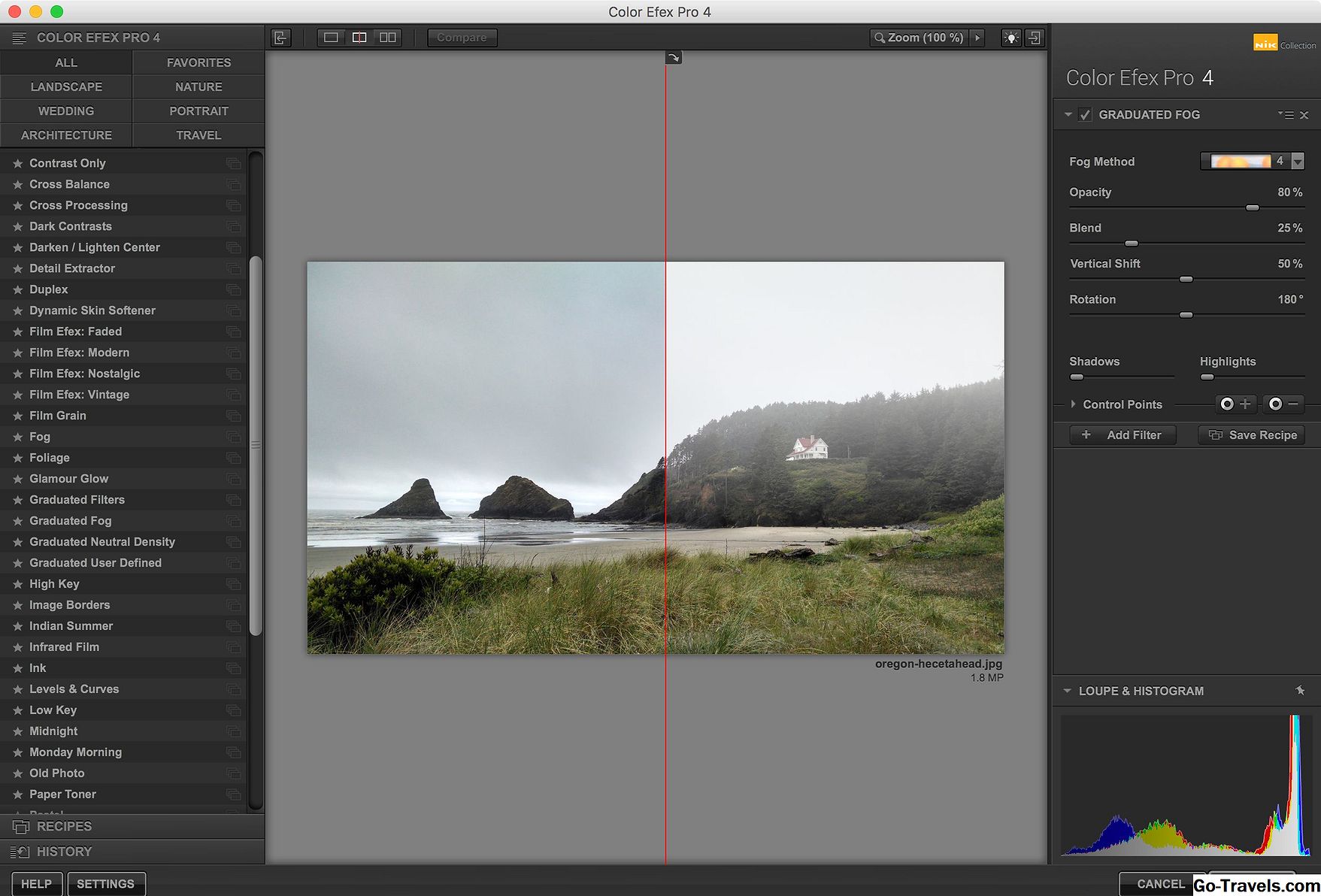あなたが見たビデオをMacで再生したことがありますか?または過去10曲を好きな曲で録音したことがありますか?
あなたは、Mailのメッセージ音が突然鳴り出して、あなたの外人を怖がって、その決定を後悔しましたか?
Macのビルトインサウンドサポートシステムはかなり印象的ですが、欠けている重要な機能の1つがあります。アプリケーションごとに音量を設定できる機能です。 Prosoft EngineeringのSoundBunnyが登場するところです
SoundBunnyの唯一の目的は、Macがアプリケーションごとに独立して使用する音量を設定できるようにすることです。これは、あなたが音楽を楽しむためにiTunesを起動している間に、耳障りなメール通知を断つことができるということです。
長所
- アプリで音量を設定するためのスライダを備えた最新のインターフェイス。
- 使用するケーキ。このアプリに必要なマニュアルはありません。
- 特定のアプリのミュートに使用できます。これは、オフにしたいアプリの通知に最適です。
短所
- USBベースのスピーカーでは機能しません。
- すべてのアプリやサービスを制御することはできません。
- サウンドスライダーの動きがぎくしゃくすることがあります。
SoundBunnyはもうしばらくありましたが、私の注意を引いたOS X Yosemiteの互換性を追加したバージョンです。ヨセミテでも動作するだけでなく、1.1のアップデートでは多くのサンドボックスアプリケーションの使用に関する問題が修正されたためです。
OS X LionやMac App Store以来、Appleは、オペレーティングシステムやその他のアプリから壁を隔てた特別なフレームワークであるサンドボックスをサポートするようにほとんどのアプリに要求してきました。アプリがクラッシュしたときのサンドボックスは素晴らしいです。サンドボックス化のため、クラッシュは個々のアプリにのみ影響します。システムの残りの部分、およびあなたが使っているアプリケーションは、彼らの気持ちよく続けます。
SoundBunnyは、サンドボックス要件を回避する方法を見つけ、サンドボックスアプリケーションを制御することができるようになりました。私はMailアプリのサウンドレベルを制御する能力をテストしたところすぐにこれを見つけました。以前のバージョンでは、Mailのサウンドレベルは設定できませんでしたが、SoundBunnyはMailでうまく動作します。私はもはや私が曲を聴いているときに私のスピーカーから郵送通知音が出るのを心配する必要はありません。
さらに良いことに、それはSafariで動作します。音声を自動実行するすべてのWebサイトに別れを告げてください。彼らはもうあなたの読書を妨害しません。
SoundBunnyのインストールとアンインストール
SoundBunnyのインストールは簡単です。インストーラをダブルクリックするだけで、SoundBunnyが残りの部分を処理します。 SoundBunnyは、さまざまなアプリケーションを操作するために、2つのファイルをインストールします。 1つはシステムライブラリに、もう1つはユーザのライブラリにあります。最初のものはSoundBunny.pluginファイルで、これはSoundBunnyがオーディオストリームをキャプチャして音量を制御できるようにするオーディオユニットとしてインストールされています。 2番目のファイルはSoundBunnyHelper.appです。これはMacを起動するたびにSoundBunnyがアクティブになるようにするスタートアップアイテムです。
インストールが完了すると、Macを再起動するよう求められます。
SoundBunnyをアンインストールする場合は、付属のアンインストーラを使用して、これら2つの追加ファイルが正しく削除されるようにする必要があるため、2つのファイルのインストールについて言及します。あなたは、アプリケーションが使用されているときにSoundBunnyメニューの下のUninstallオプションを見つけるでしょう。
SoundBunnyの使用
Macが再起動すると、SoundBunnyがアクティブになります。 DockとMacのメニューバーでSoundBunnyを見つけることができるはずです。 SoundBunnyを開くと、SoundBunnyが制御できる現在アクティブなすべてのアプリケーションとサービスを一覧表示する単一のウィンドウが表示されます。場合によっては、少なくともボリュームを設定したいときに、アプリケーションがSoundBunnyリストに表示されないことがあります。アプリがリストにない場合は、アプリが起動していることを確認してください。
SoundBunnyウィンドウに表示されている各アプリには、ボリュームレベルを設定するためのスライダがあります。スライダをドラッグして、最高の設定でアプリのサウンドを爆発させるか、穏やかな囁きに落とすことができます。また、アプリのスピーカーアイコンをクリックしてアプリを完全にミュートすることもできます。
アプリの音量レベルを設定すると、アプリは終了した後でもレベルを覚えています。次にそのアプリケーションを開くと、ボリュームはSoundBunnyで適用した設定にとどまります。
SoundBunnyは個々のアプリケーションボリュームを制御するだけでなく、特殊なサウンドエフェクトも作成します。これは、すべてのシステムサウンドエフェクトとアラートの組み合わせであり、これらすべてのサウンドをカバーする一般的なレベルを設定できます。
あなたがインストールした可能性のあるアプリのように見えない、珍しい名前のアイテムがいくつか見受けられます。これらはおそらくOS Xまたは個々のアプリによって提供される特別なサービスです。たとえば、私のSoundBunnyのリストには、AirPlayUIAgent、com.apple.speech、およびCoreServices UIAgentが含まれています。これらはすべて、OS Xが使用するサービスで、SoundBunnyが制御できるオーディオコンポーネントを持っています。
これらのサービスのいずれかで音量を設定すると、複数のアプリに影響することがあります。たとえば、選択したテキストを話すために、複数のアプリがcom.apple.speechを使用することがあります。そのサービスのボリュームを設定すると、すべてのアプリケーションが同じボリュームレベルを使用します。
リストを無視する
インストールしたアプリの数によっては、SoundBunnyのリストが圧倒的に大きくなる可能性があります。ありがたいことに、SoundBunnyには、その環境設定にIgnoreリストが含まれています。 Ignoreリストには、SoundBunnyにデフォルトとして含まれているアプリとサービスが含まれています。独自のエントリを追加するためのユーザ定義のリストがあります。
IgnoreリストのAppsやサービスはSoundBunnyには表示されず、SoundBunnyはこれらのアプリやサービスの音量を制御しません。
最終的な言葉
SoundBunnyは、同じ音量レベルを共有するアプリの問題に対する優れたソリューションです。私がやった最初のことの1つは、Mailの通知音量を約半分に、Safariをミュートにすることでした。
Safariをミュートすることの欠点は、Webで何かを聞きたいときにSafariをミュート解除するためにSoundBunnyを開く必要があることです。しかし当面は、私が訪れるさまざまなサイトからの強制的な広告やニュースクリップであることが望ましいと思います。
SoundBunnyはうまく動作し、セットアップと使用が簡単です。前述のように、SoundBunnyを削除する場合は、必ずアンインストーラを使用してください。これにより、すべてのアプリが正しく削除され、SoundBunnyの影響を受けるすべてのアプリのサウンドレベルがシステムのデフォルトにリセットされます。
SoundBunnyは$ 9.99です。デモが利用可能です。
TomのMac Software Picksの他のソフトウェアの選択肢を参照してください。